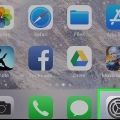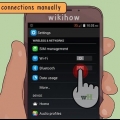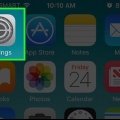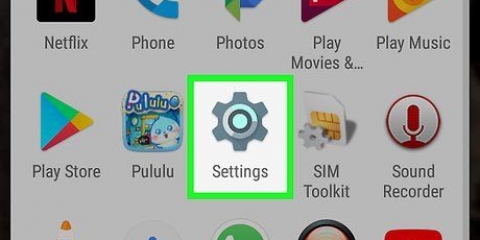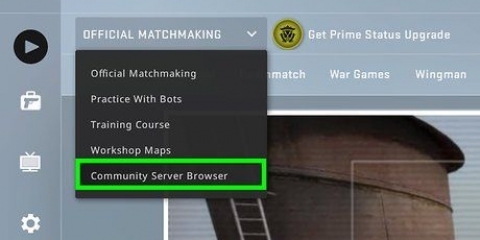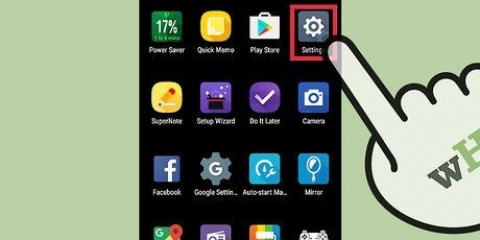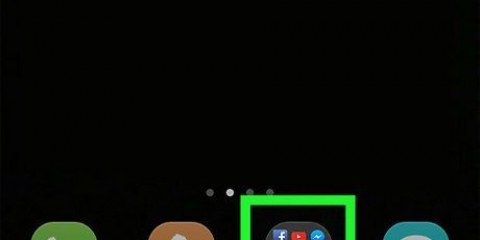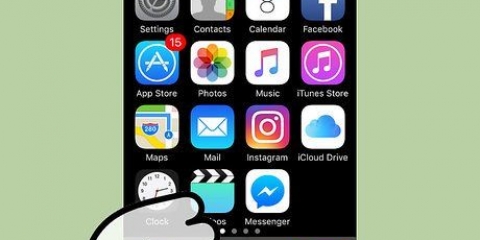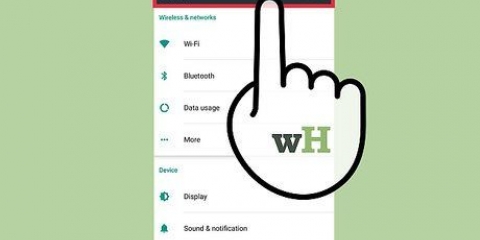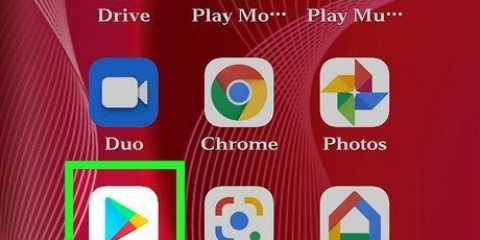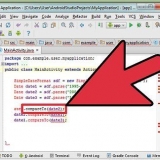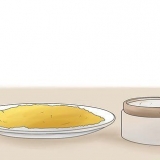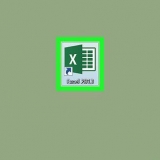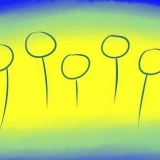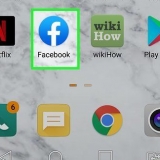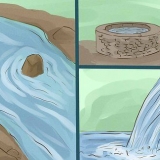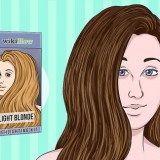Öppna inställningarna på din enhet. Välj "Apps eller" Application Manager.` Bläddra igenom listan över appar för att hitta appar som du inte längre använder. Tryck på en app och tryck sedan på "Avinstallera" för att avinstallera. Detta tar bort appen från din enhet. Om ingen "Avinstallera"-knapp är tillgänglig, tillhör appen din enhet och kan inte avinstalleras.
Öppna inställningarna på din enhet. Välj "Apps eller" Application Manager.` Hitta appen du vill inaktivera. Det är ofta appar från leverantörerna eller levererade appar som du inte har installerat själv. Knacka "Avinstallera uppdateringar om det alternativet är tillgängligt. Du måste göra detta först för att få alternativet att inaktivera appen. Tryck på `Inaktivera.` Detta kommer att inaktivera appen och förhindra att appen körs. 
Överför till PC - Anslut Android till din dator via USB-kabel. Öppna meddelandepanelen och tryck på USB-alternativet. Välj "Fotoöverföring.` Öppna fönstret Computer/This PC. Högerklicka på din Android-enhet (kanske är det bara ett modellnummer) och välj Importera foton och videor.` Följ instruktionerna för att kopiera alla bilder från din enhet till mappen Bilder. Klicka på länken "Fler alternativ" och markera "Ta bort filer från din enhet efter import". Överför till Mac - Anslut Android till din Mac via USB-kabel. Öppna meddelandepanelen och tryck på USB-alternativet. Välj "Fotoöverföring.Öppna appen Photos Capture på din Mac. Välj din Android-enhet i menyn till vänster. Öppna ytterligare alternativ längst ner i menyn och välj "Ta bort efter import" Klicka på "Importera alla" för att överföra alla bilder från din Android till din Mac och sedan ta bort dem från din Android-enhet. Ladda upp till molnet - Ladda ner Googles fotoapp om du inte redan har en. Med Google Foto kan du säkerhetskopiera alla dina foton gratis med minimal kvalitetsförlust, eller ladda upp dem till din Drive-lagring i originalkvalitet. Öppna inställningarna för Google Foto och tryck på "Säkerhetskopiera & synkronisera.` Tryck på "Uppladdningsstorlek" för att välja om du vill använda det kostnadsfria lagringsutrymmet eller ditt Drive-lagringsutrymme. Se till att "Säkerhetskopiera & sync` är på och dina foton laddas upp automatiskt. Tryck på "Frigör utrymme" i inställningsmenyn för att radera alla foton du har säkerhetskopierat.
Öppna mappen Nedladdningar från applådan. Applådan ser ut som ett rutnät. Tryck på "Radera"-knappen och välj sedan alla filer du vill ta bort. Tryck på "Ta bort" igen för att radera alla valda filer. Observera att denna process kan variera något beroende på din telefontillverkare.


Öppna inställningarna på din enhet. Rulla ner i menyn och välj `Systemuppdateringar.` Tryck på "Sök efter uppdateringar" och installera alla tillgängliga uppdateringar. Uppdateringsprocessen tar vanligtvis cirka tjugo minuter.
Tryck och håll ned strömknappen tills strömreglaget visas på skärmen. Skjut reglaget för att stänga av din iPhone. Efter cirka tio sekunder, tryck och håll in strömbrytaren igen för att starta om iPhone. 
Tryck och håll ned strömknappen tills strömreglaget visas. Se först till att din iPhone inte är låst. Tryck och håll hemknappen i fem sekunder efter att skjutreglaget visas. Du kommer tillbaka till startskärmen om det lyckas. Frigör RAM-minnet som används för närvarande.
På startskärmen hittar du en app som du vill ta bort. Tryck och håll ned appen tills den börjar vicka. Tryck på "X" i hörnet av appen för att radera. Gör detta för alla appar du vill ta bort. Systemappar kan inte avinstalleras.
Windows – Anslut din iPhone till din dator via USB. Öppna fönstret Computer/This PC och högerklicka på din iPhone. Välj "Importera foton och videor" för att börja importera. Klicka på "Fler alternativ" och markera sedan "Ta bort filer från din enhet efter import". Följ instruktionerna för att importera bilderna till din dator och ta bort dem från din iPhone. Mac – Anslut din iPhone till din Mac via USB. Öppna "Capture Photos" och välj din iPhone från listan över enheter i menyn till vänster. Expandera de extra alternativen längst ned i menyn och välj "Ta bort efter import.` Klicka på knappen `Importera alla` för att importera bilderna till din dator och radera dem från din iPhone.
Öppna inställningarna och välj "Allmänt".` Tryck på `Tillgänglighet.` Tryck på "Reducera rörelse" och slå sedan på "Reducera rörelse". Gå tillbaka till "Tillgänglighet" och välj "Öka kontrakt". Aktivera "Minska transparensen" här.
Öppna inställningarna och välj "Allmänt".` Tryck på `Lagring & iCloud-användning" och tryck sedan på "Hantera lagring" i avsnittet Lagring. Tryck på appen Musik i applistan. Svep en artist eller vissa låtar från höger till vänster och tryck på "Radera".` Du kan också svepa `Alla låtar` för att radera all din musik på en gång.
Minska minnesanvändning på androids och iphones
Utan tillräckligt med minne kommer din telefon att sakta ner, ta ur batteriet snabbare och begränsa hur mycket du kan göra med den. Genom att rensa överdriven och onödig data från din mobiltelefon kan du spara mycket av ditt telefonminne, så att du kan få ut mer av din telefon.
Steg
Metod 1 av 2: Android

1. Hitta de appar som använder mest minne. Du kan kontrollera telefonens status för att se hur mycket (RAM) minne som används för närvarande och vilka appar som använder mest. Tänk på att RAM är tänkt att användas, så det är okej att ha lite oanvänt RAM till hands. Android kommer att försöka använda det mesta av ditt tillgängliga RAM-minne, eftersom det är det mest effektiva.
- Öppna inställningarna på din enhet.
- Rulla ned och tryck på "Om telefonen.`
- Tryck på alternativet "Minne". Detta ger lite grundläggande information om din telefons minnesanvändning.
- Tryck på knappen "Minne som används av appar".` Detta listar de appar som förbrukar mest RAM.

2. Ta bort gamla appar. Att ta bort oanvända appar kommer att öka mängden ledigt utrymme på din Android och även frigöra RAM-minne om dessa appar körs mycket i bakgrunden. Både ledigt lagringsutrymme och gratis RAM hjälper till att förbättra prestandan för din Android. Du kan ladda ner appar som du har köpt eller fått gratis från Google Play Butik när som helst senare.

3. Stäng bara av appar som du inte använder och inte kan avinstalleras. Många Android-enheter kommer med många appar förinstallerade, som körs i bakgrunden och förbrukar systemresurser. Eftersom du inte kan avinstallera dessa appar utan att ta bort din enhet rot, det är bättre att stänga av dem istället. Du får inte tillbaka det använda utrymmet, men de kommer inte längre att fungera.

4. Flytta dina bilder till en dator eller till molnet. Om du tar många foton med din Android överför du dem till en dator eller laddar upp dem till molnlagring för att spara mer utrymme på din enhet.

5. Ta bort filerna i din nedladdningsmapp. Om du fortfarande behöver mer ledigt utrymme, kanske du kan tömma din nedladdningsmapp. Mappen är ofta full av PDF-filer och andra filer, som du har laddat ner och använt din enhet en gång.

6. Använd alternativ till RAM-slukande appar. Om det finns appar på din telefon som tar upp mycket resurser kan du försöka hitta alternativ till dem. Till exempel, istället för Facebook-appen, kan du använda Facebooks webbplats. Du har inte alla alternativ till ditt förfogande, men du sparar mycket systemresurser.

7. Undvik appar som påstår sig frigöra RAM. DET finns en handfull appar i Google Play Butik som påstår sig förbättra din systemprestanda. På grund av hur Android är designad fungerar sådana appar nästan aldrig ordentligt, ibland till och med skadar prestandan snarare än att hjälpa dem.

8. Uppdatera din systemprogramvara. Nyare versioner av din systemprogramvara kan förbättra prestanda på din enhet. Uppdateringar görs tillgängliga av din operatör då och då och nya versioner kanske inte fungerar på äldre enheter.
Metod 2 av 2: iPhone

1. Starta om din iPhone regelbundet. Om du startar om din iPhone återställs systemminnet helt. Detta kan få appar som inte fungerar korrekt eller som använder för många resurser att komma igång igen. Det kan också förbättra prestandan i allmänhet.

2. Återställ din iPhones RAM. Du kan använda ett snabbt knep för att rensa RAM-minnet på din iPhone och ge dig mer ledigt RAM-minne för dina appar att använda:

3. Ta bort oanvända appar. Din iPhone fungerar bättre om du har lite ledigt lagringsutrymme tillgängligt. Det enklaste sättet att skapa utrymme är att ta bort appar som du inte längre använder. Detta ger lagringsutrymme och RAM-minne för appar som normalt körs i bakgrunden. Du kan ladda ner alla dina köpta eller gratisappar igen från App Store.

4. Överför bilderna du har tagit till din dator. Om du tar många bilder kommer de att ta upp mer och mer ledigt utrymme på din iPhone. När du får ont om ledigt utrymme saktar allt ner. Processen för att överföra bilder varierar beroende på vilken dator du använder:

5. Stäng av vissa effekter. Vissa menyövergångar i iOS kan sakta ner äldre iPhone-modeller. Om du stänger av dessa förbättras prestandan:

6. Ta bort musik du inte lyssnar på (längre). Precis som dina foton kan musikfiler ta upp mycket utrymme på din enhet. Att ta bort låtar som du inte lyssnar på förbättrar prestandan vid utrymmesbrist. Om du har köpt musiken från iTunes kan du alltid ladda ner den senare. Om du har synkroniserat musiken från din dator kan du få tillbaka den genom att synkronisera igen.

7. Använd en app för att kontrollera din RAM-användning. iPhonen har inget inbyggt sätt att se hur mycket RAM-minne som används. Detta beror på att systemet gör RAM-allokeringen i bakgrunden och bör inte ses av användare. Om du vill övervaka RAM-användning behöver du en app som visar det.
En av de mest populära apparna är System Status, men då ser man inte direkt RAM-användningen per app.
Tips
- För både Android och iPhone är det inte nödvändigt att stänga appar som finns i listan över senaste appar. Operativsystemet fryser driften av dessa appar, när de inte används, så att de inte använder systemresurser.
"Minska minnesanvändning på androids och iphones"
Оцените, пожалуйста статью